Независимо дали ви харесва или не, новият начален екранв Windows 8 е тук, за да остане. Но ако ви е трудно да свикнете с него и предпочитате да свършите нещата по стария начин, като например достъп до приложения, преки пътища и файлове, просто трябва да инсталирате приложение за замяна на менюто Старт. Вече покрихме шепа приложения от менюто Start и модификатори на стартовия екран за нашите читатели, включително харесванията на Pokki, Classic Shell и Start8. Днес ви представяме още едно подобно приложение, наречено Старт меню Reviver, Това е чудесен вариант за тези запалени Start менюпотребители, които смятат, че началният екран просто ги забавя. Той предлага почти всички функции на стартовия екран и ви дава достъп до вашите програми и любими уебсайтове направо от работния плот.
Така че това, което го отличава от останалитетълпа? Това би бил неговият елегантен интерфейс и орда от функции, бих казал. Първото и най-важното от тях е неговата способност да ви позволява да създавате плочки за уебсайтове и приложения. Старт менюто Reviver разполага с стартови плочки, подобни на екрана, които ви позволяват да отваряте вашите приложения и други елементи. Освен това тя носи навигационна лента вляво, която осигурява бърз достъп до потребителски акаунти, мрежа и център за споделяне, скорошни приложения, търсене на стартиране, задачи, стартиране на конзолата и, разбира се, вашите приложения.

Бутонът Настройки тук е удобен за бързоотваряне на различни области на конфигурация на Windows като контролен панел, диспечер на устройства, планирани задачи, услуги, център за действие, настройки на менюто Старт, защитна стена и актуализации на Windows и други.
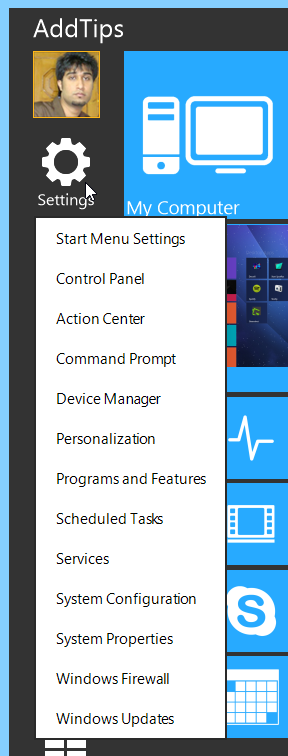
Нека сега разгледаме подробно едно от най-добритеинтересни битове на приложението: добавяне на плочки. Приложението ви позволява да добавяте начални екранни плочки за програми, файлове и уебсайтове по ваш избор. За целта просто щракнете с десния бутон на мишката върху приложението и щракнете върху Добавяне на плочка в контекстното меню. В следващия прозорец можете да посочите името на плочката, пряк път (или пътя или файла или приложението), цвят и икона на плочки. В приложението има цялото разнообразие от икони за популярни приложения като Photoshop, Firefox, Chrome, Google Earth, Picasa и др. Освен това можете да добавите персонализирана икона, ако желаете.
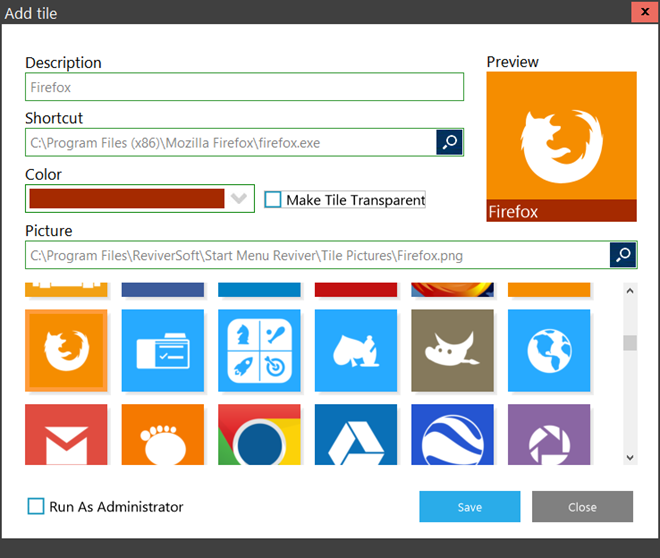
Приложението също ви позволява да отворите или търсите десктопи Modern UI приложения, без да отваряте самия начален екран. Можете да получите достъп до приложения, файлове, папки и други елементи, като използвате полето за търсене. Когато натиснете бутона Приложения, падащото меню в горния десен ъгъл ви позволява да посочите типа елементи, които искате да отворите, например приложения за десктоп, приложения за метро, документи и др. По същия начин можете също да сортирате тези елементи, ако е необходимо. В горния десен ъгъл има и незначителни бутони за батерията и часовника, но те може да са доста излишни, като се има предвид, че тази информация вече се вижда в лентата на задачите.
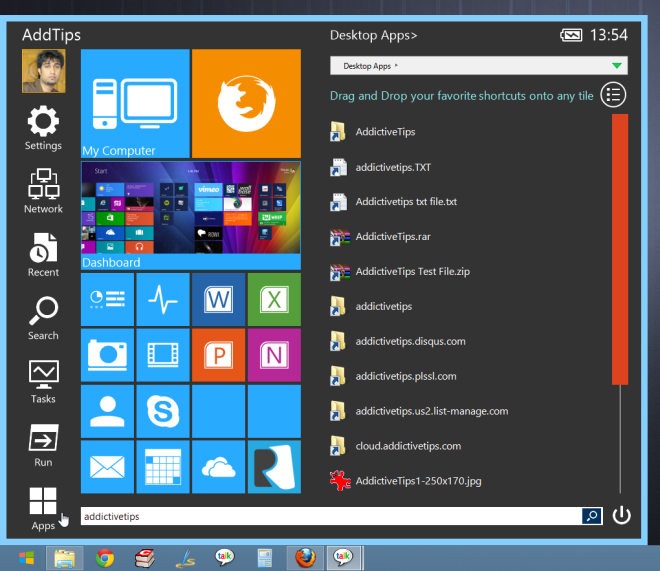
Потребителите често се оплакват от неинтуитивнипоставяне на опции за захранване в Windows 8. Старт Меню Reviver се грижи за това раздразнение, като ви предоставя незабавен и удобен достъп до опциите за захранване, т.е. изход, изключване на потребителя, заключване, сън, хибернация, рестартиране и изключване от едно меню за захранване.
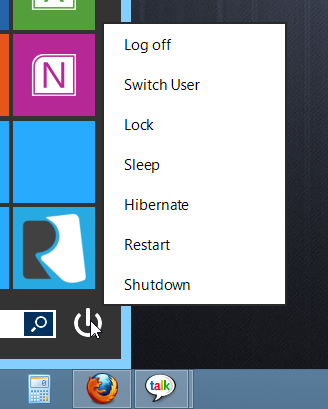
За да направите специфични промени за приложението, щракнете с десния бутон на мишкатабутона Старт и достъп до прозореца за настройки. Освен да правите някои общи промени като език, поведение при стартиране на системата и автоматично актуализиране, можете да избирате между различни стилове на бутона Start, да деактивирате плочката на таблото за управление (което по принцип дава достъп до стартовия екран) и да персонализирате допълнителни елементи на потребителския интерфейс, като променяте цветовата схема ,
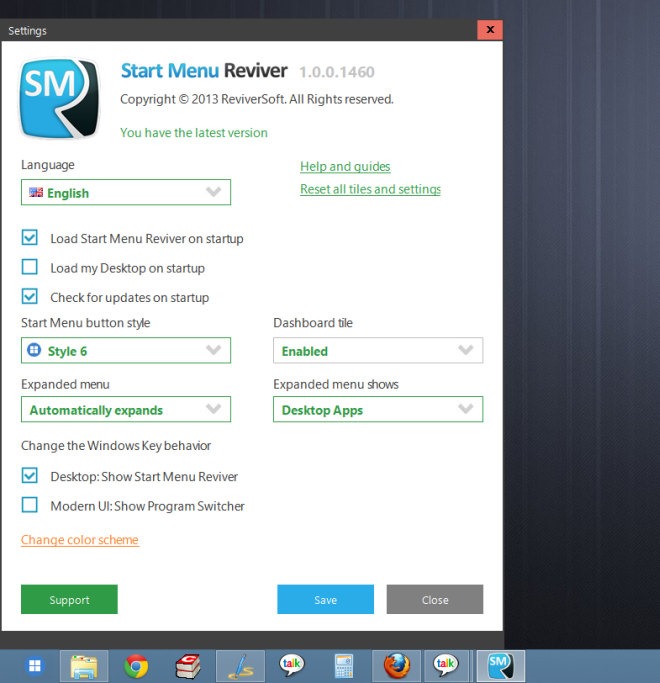
Start Menu Reviver е проектиран да работи само на Windows 8. Тестването беше проведено на 64-битов Windows 8 Pro.
Изтеглете Start Menu Reviver













Коментари